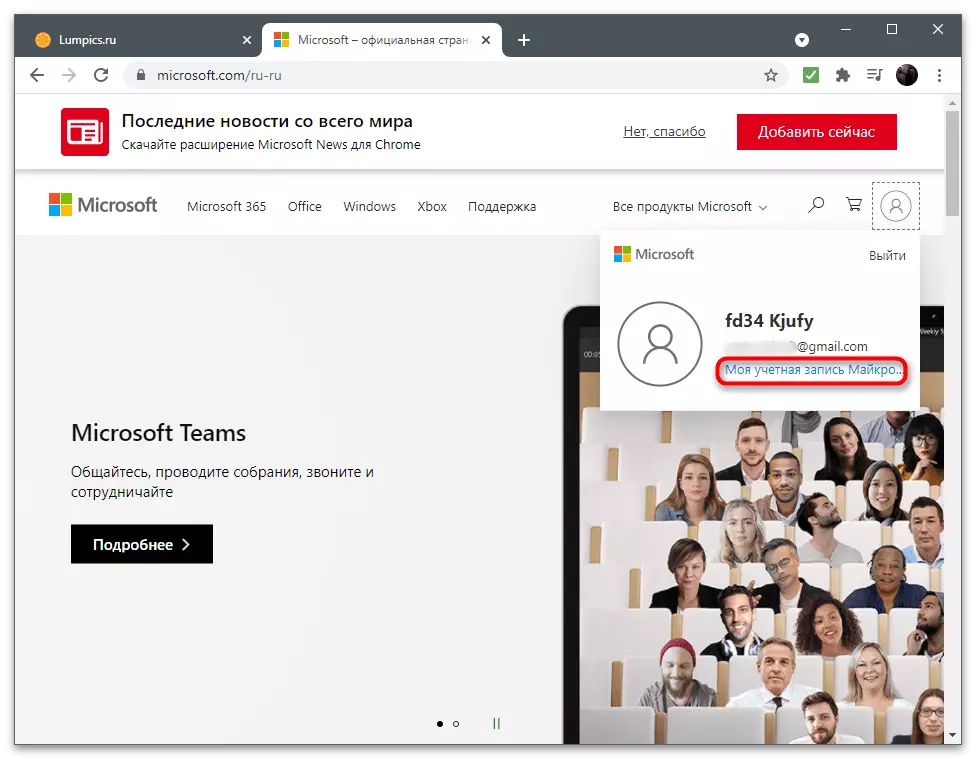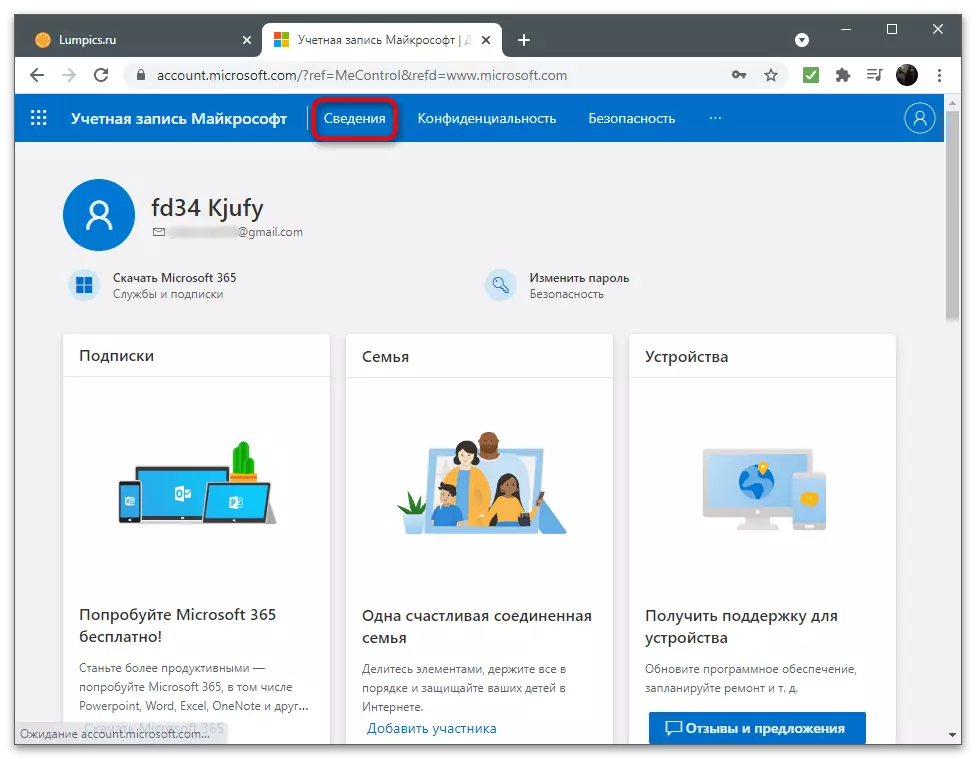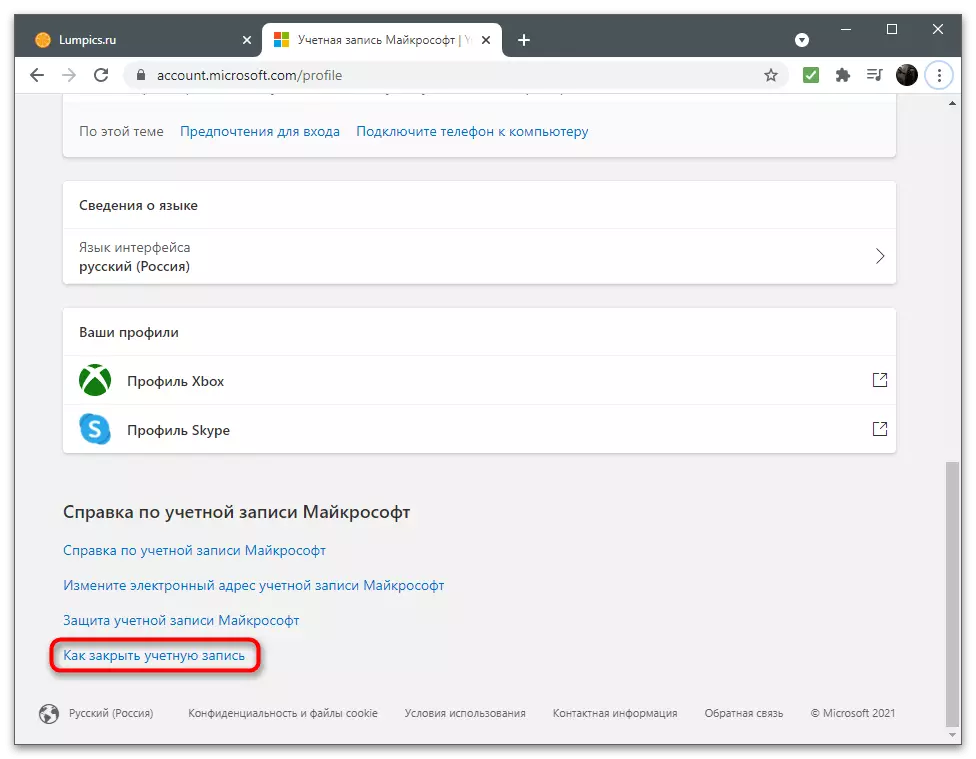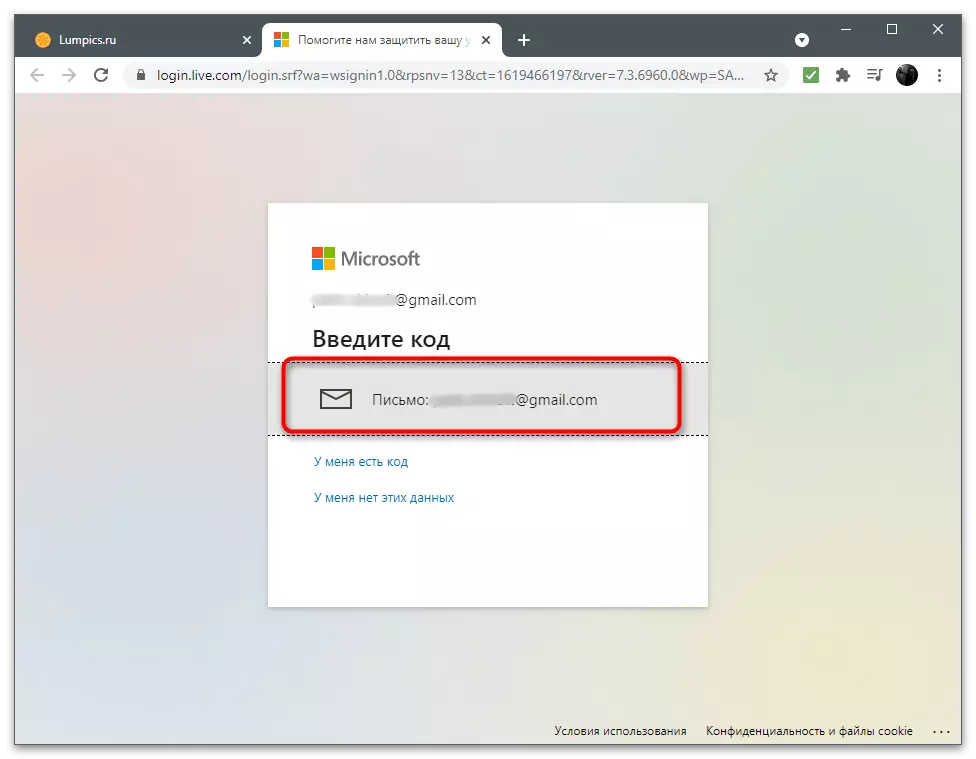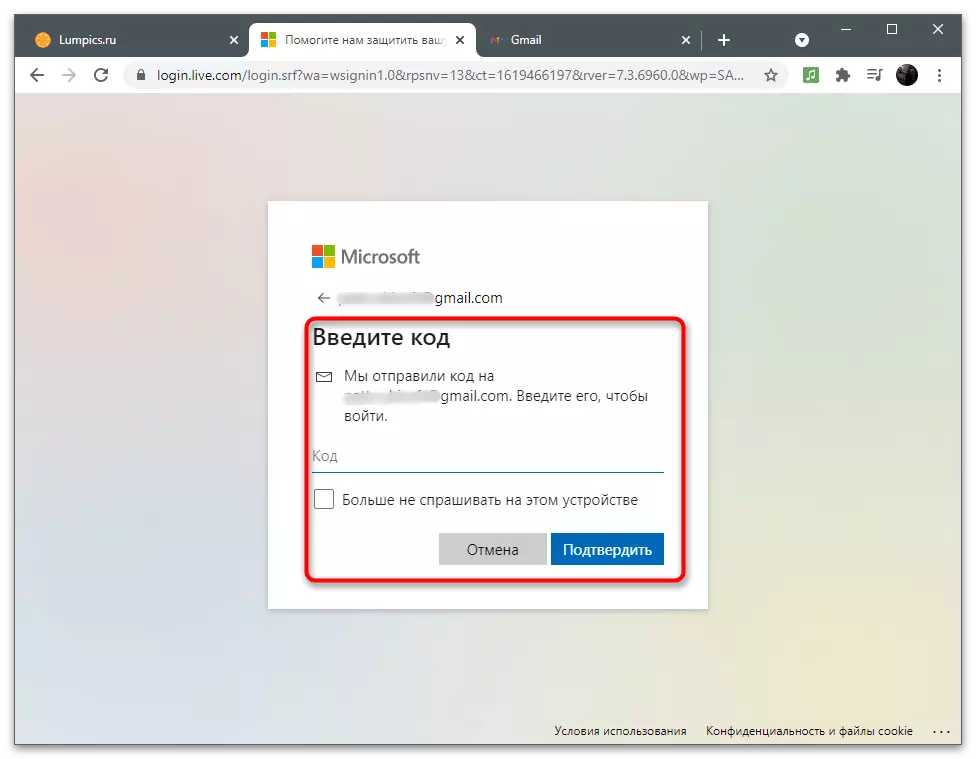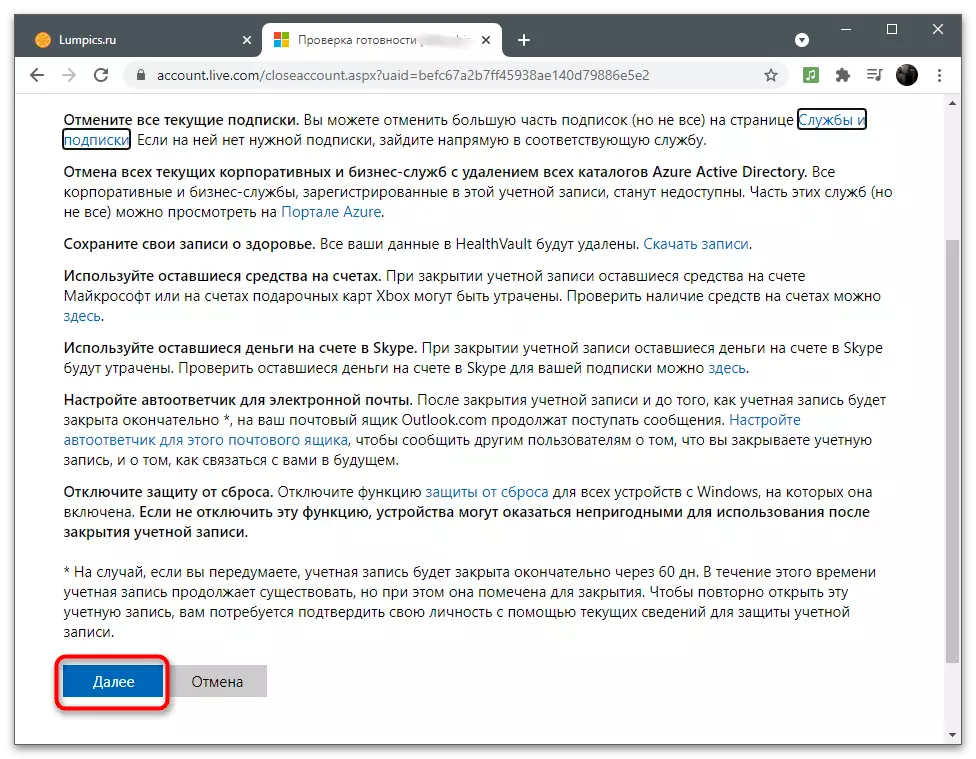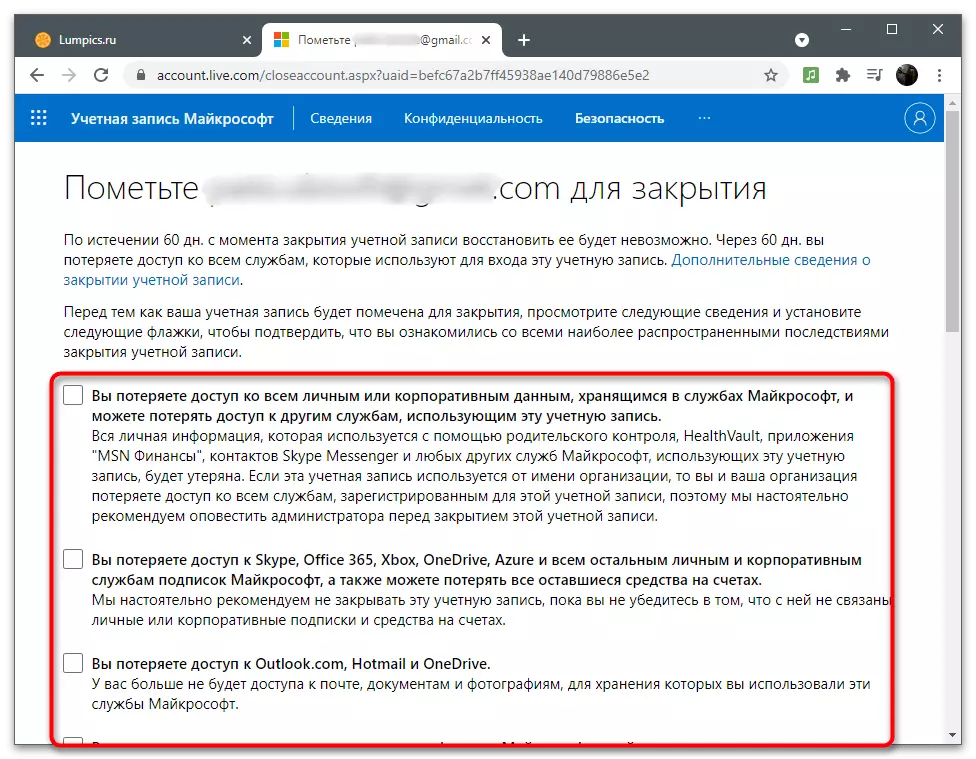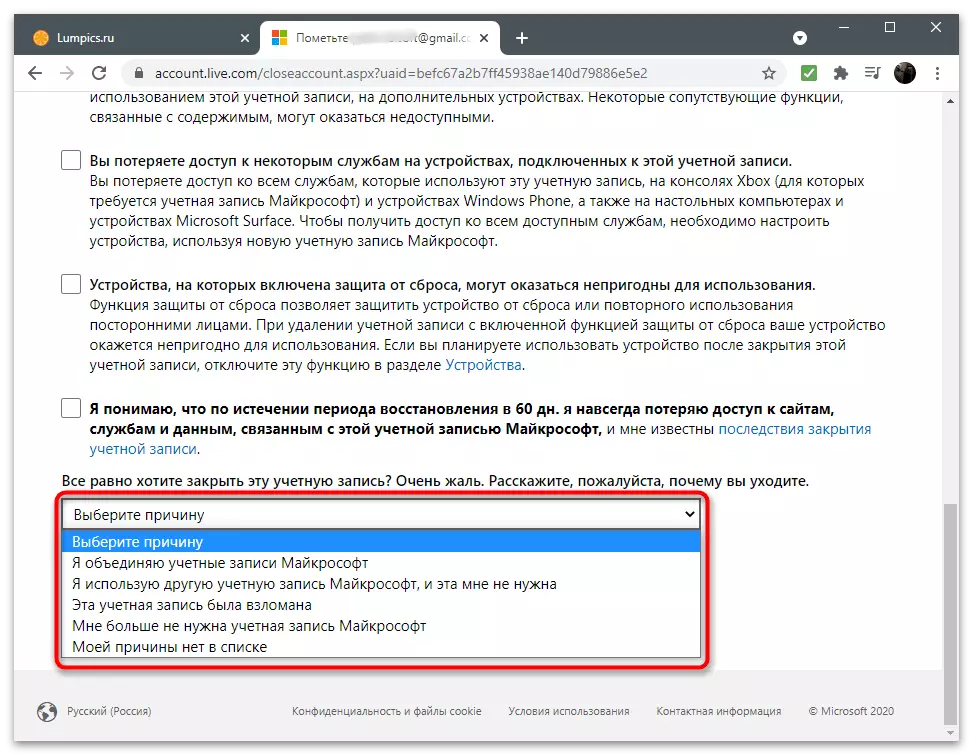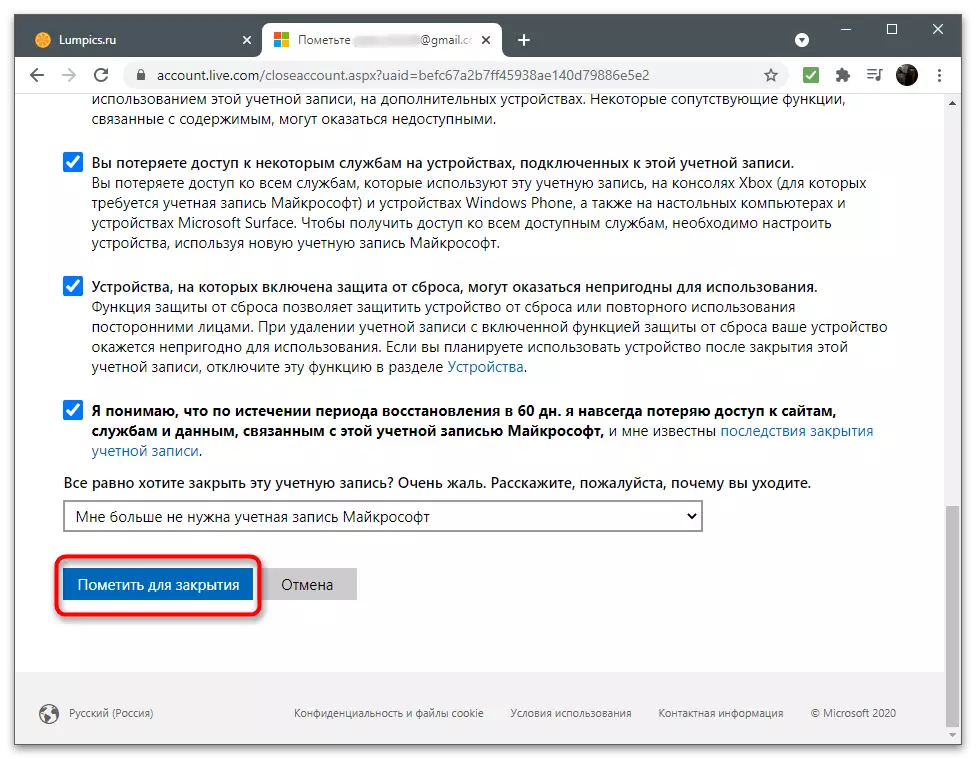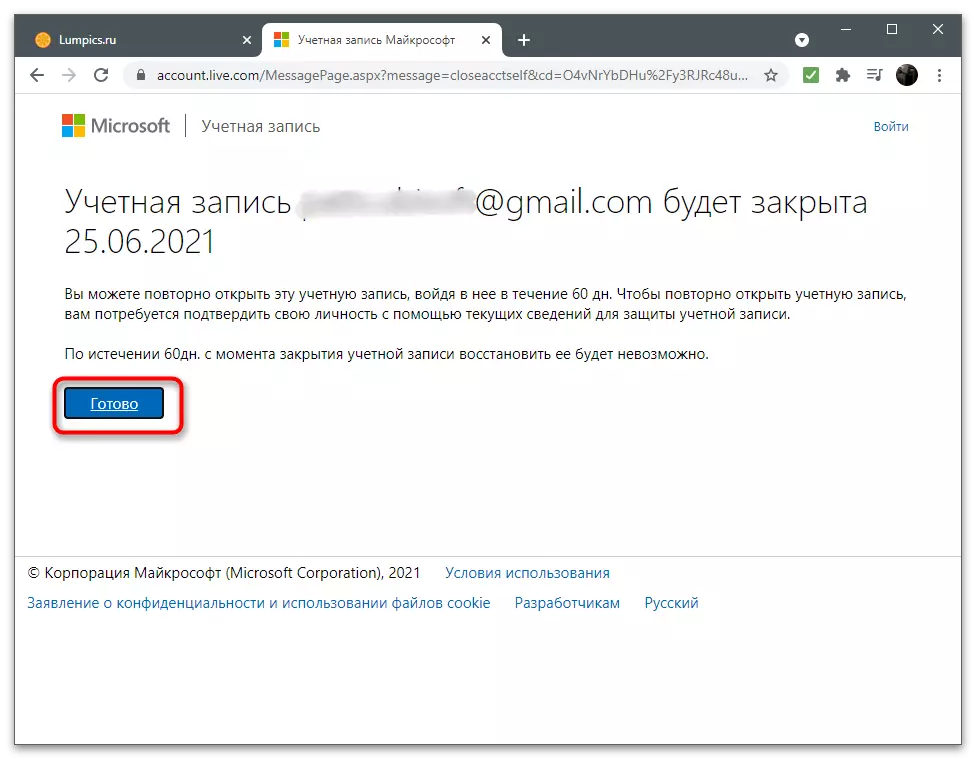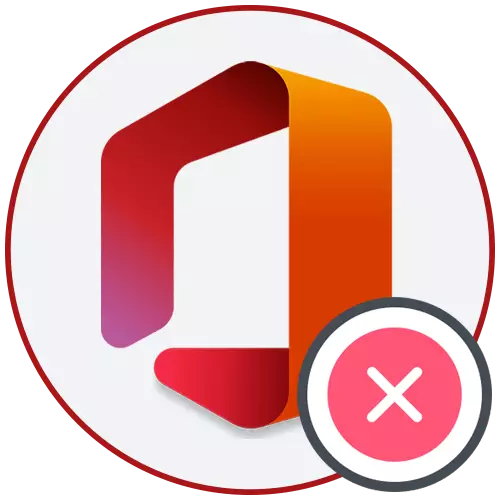
Anba retire elèv la nan Microsoft kont, etap diferan yo konprann: pwodiksyon yo de kont lan sou òdinatè a, enfimite pwofil la atravè sit la oswa retire li nan sistèm nan fonksyone. Nou pral konsidere tout opsyon ki disponib, epi ou pral gen sèlman yo chwazi seksyon ki apwopriye a nan atik la epi li enstriksyon yo.
Opsyon 1: Bouton nan kont lokal
Si ou pa bezwen senkronizasyon ak Microsoft eleman epi ou pa vle pran aksyon an nan sistèm nan fonksyone yo swiv nan anviwònman yo kont sou sit la, chanje nan pwofil lokal la dirèkteman nan Windows pa anile koneksyon an tout antye ak Microsoft a te deja konekte kont.
- Pou fè sa, louvri "Start la" epi ale nan aplikasyon an "Paramèt".
- Jwenn yon seksyon ak "Kont" anviwònman yo la.
- "Done ou" Meni an ouvè, kote ou bezwen klike sou "Log la nan olye pou ki gen yon kont lokal".
- Tcheke avi a soti nan devlopè ak konfime aksyon ou.
- Mete yon PIN oswa kont modpas nan konfime moun nan, Lè sa a, kreye yon pwofil lokal yo ak travay nan Windows atravè li.
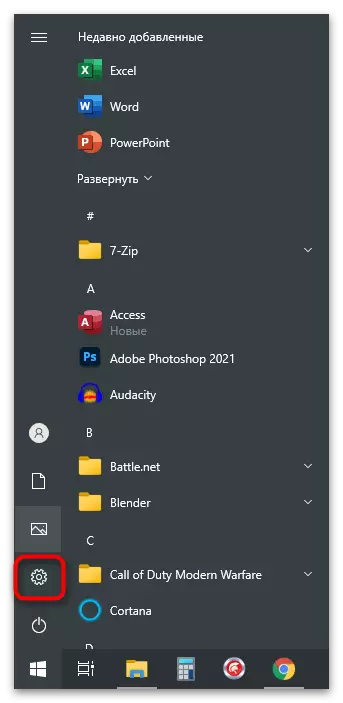
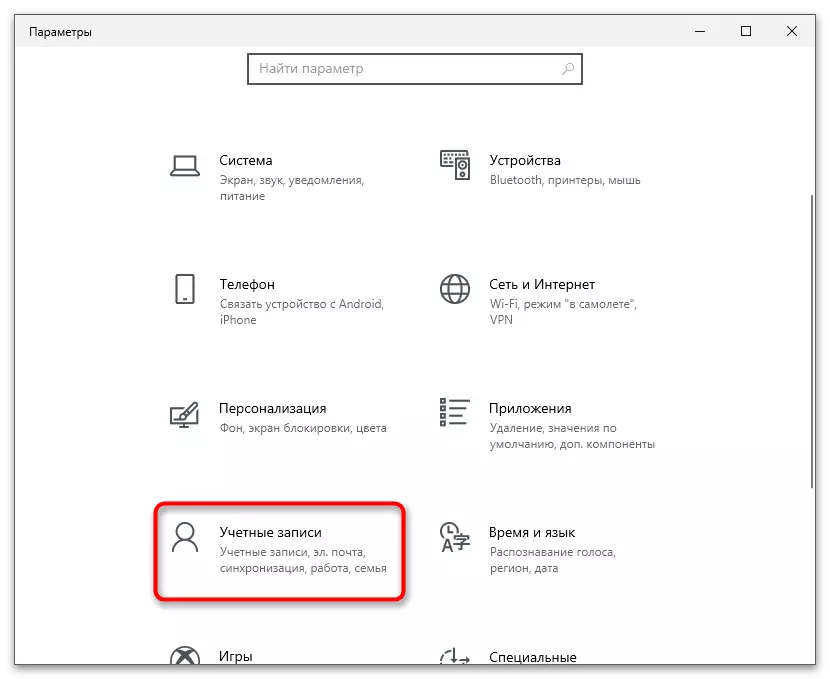
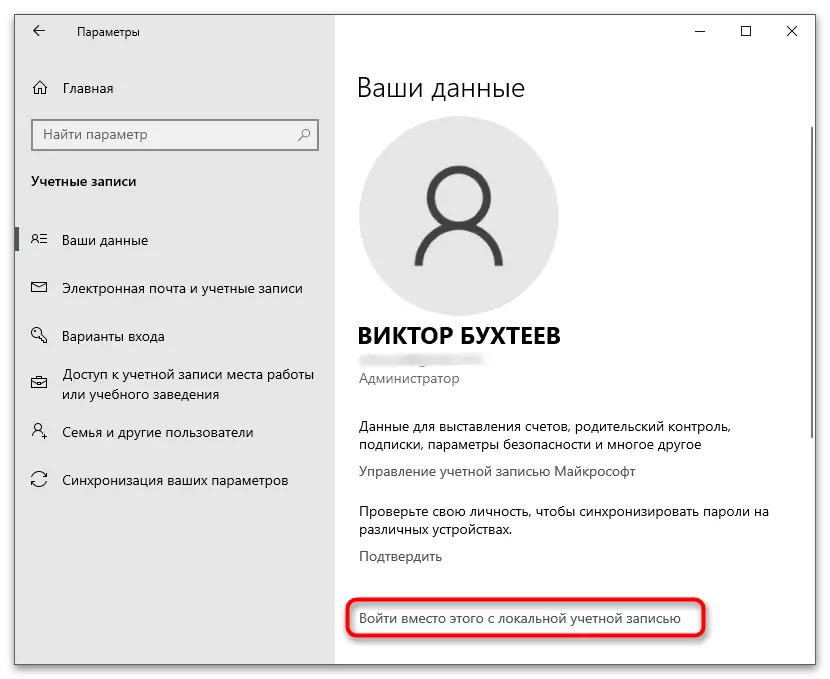
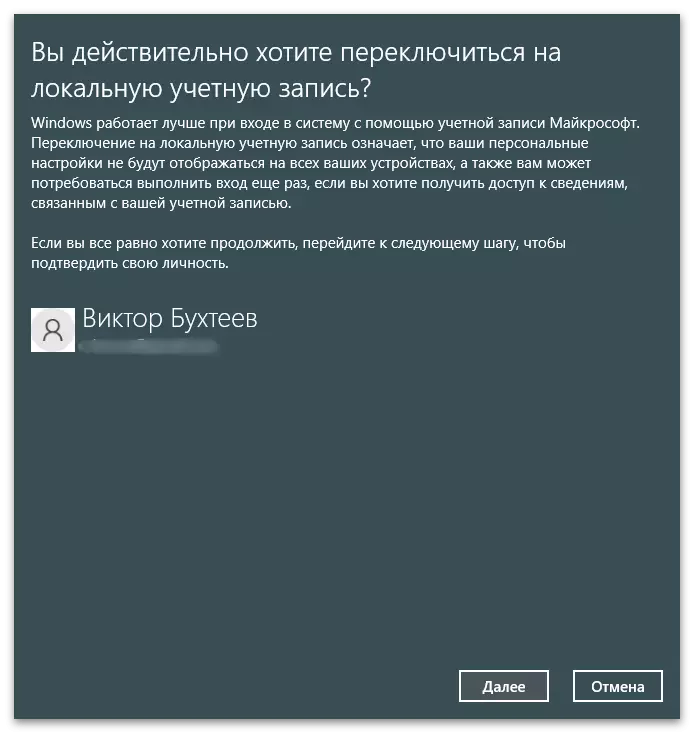
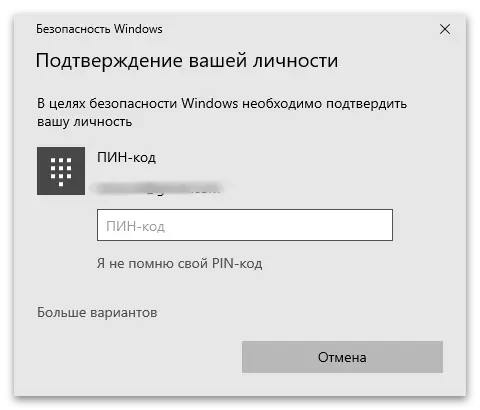
Opsyon 2: Retire yon kont soti nan OS
Metòd sa a se sèlman apwopriye pou enfimite itilizatè lòt nan Windows, ak efase kont pwòp ou a, ou ta dwe itilize D 'a soti nan pwofil la dezyèm oswa chanje nan pwofil lokal la, kòm li te ekri nan reyalizasyon nan anvan yo. Si ou bezwen yo retire soti nan yon lòt itilizatè, swiv etap sa yo:
- Nan seksyon an menm "Kont", louvri kategori a "Fanmi yo ak divinò lòt".
- Jwenn kont lan konekte, epi klike sou li ak bouton an sourit kite.
- Apre bouton sa yo aksyon parèt, klike sou "efase".
- Konfime sipresyon a nan yon kont nan fè lekti enfòmasyon sou sa lòt done yo pral netwaye. Konsidere ke mank de kopi backup nan dosye enpòtan nan yon lòt itilizatè lè yo retire pwofil li yo ap mennen nan irekuperabl pèt done.
- Retounen nan meni an anvan yo ak asire w ke kont itilizatè a se kounye a pa parèt nan lis la ki disponib.
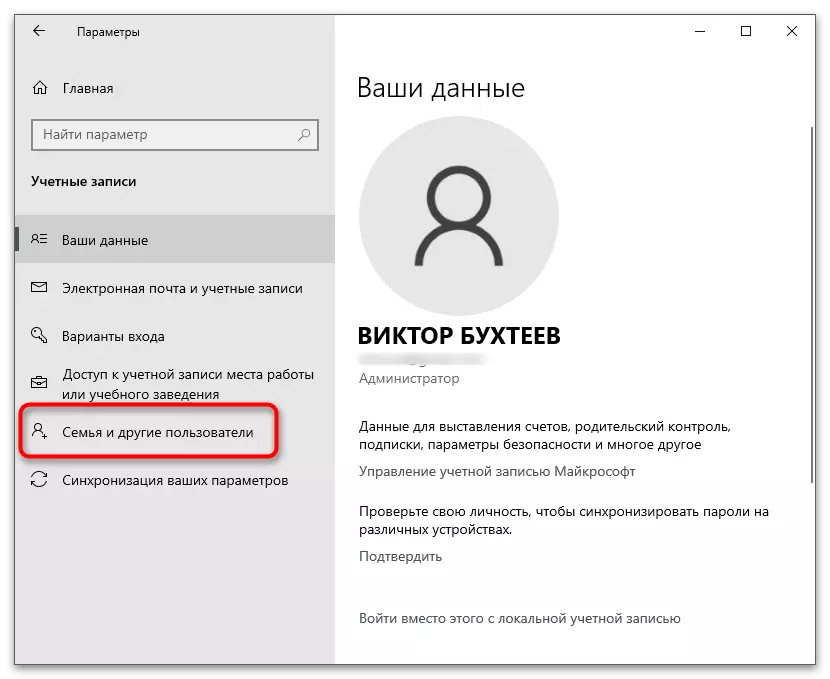
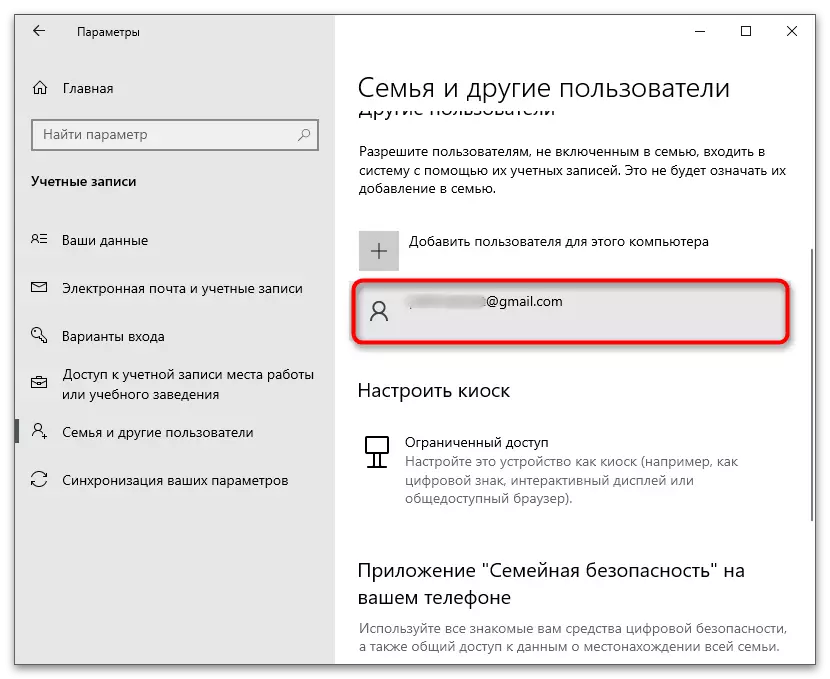
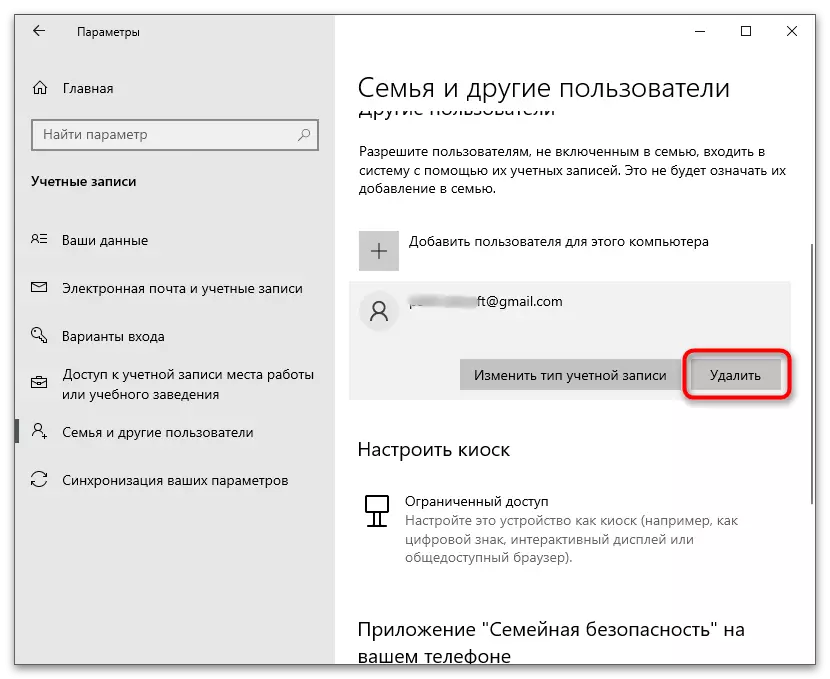
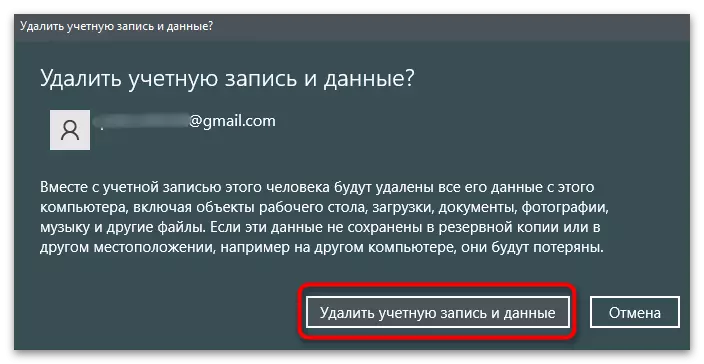
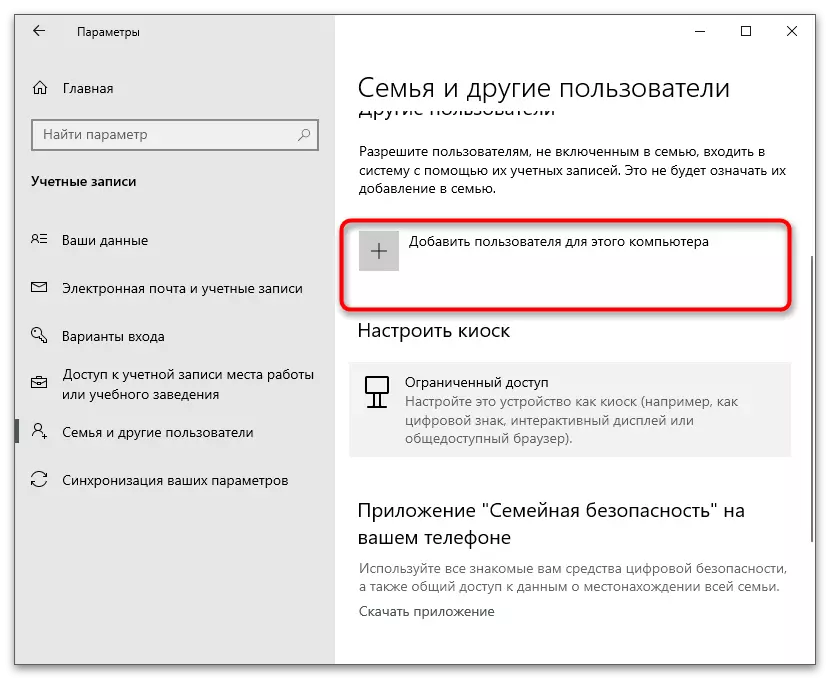
Opsyon 3: Retire nan gwoup fanmi an
Se opsyon sa a pre relasyon ak yon sèl anvan an, depi li implique yon séparation nan deja ajoute kont nan sistèm nan fonksyone. Sepandan, li se apwopriye pou moun ki itilizatè ki te enkli lòt kont Microsoft nan gwoup fanmi yo. Dirèkteman nan Windows, yo kapab pwofil la sèlman ki ka bloke pa mete restriksyon sou li aksè nan sistèm nan fonksyone, ak yo retire li nesesè yo sèvi ak sit entènèt la ofisyèl Microsoft.
- Louvri meni an ak "kont" anviwònman yo epi ale nan kategori "fanmi an ak lòt itilizatè". Jwenn yon manm yon timoun te ajoute oswa yon lòt fanmi la, ki ou vle eskli. Sonje non ou oswa adrès imel.
- Lè sa a, klike sou "Jesyon an nan Anviwònman Fanmi sou Entènèt la".
- Paj sit la ouvè nan navigatè a default. Okòmansman, asire w ke se opinyon an nan sistèm kontwòl la te fè ak kont ki kòrèk la (yon sèl la ki ka edit anviwònman yo fanmi). Apre sa, jwenn patisipan-an eskli ak elaji "Anviwònman avanse" meni an.
- Soti nan lis la ki parèt, chwazi "Retire nan nan gwoup la Fanmi Group" opsyon.
- Lè fenèt la pop-up parèt, konfime aksyon ou yo.
- Apre sa, OS la pral notifye ke itilizatè a espesifye se pa yon manm nan fanmi ou.
- Itilizatè ki te eskli nan gwoup fanmi an ap resevwa yon avi korespondan bay lapòs la. San yo pa yon envitasyon, li pral pa gen okenn ankò kapab rantre nan li, men ou pa pral wè aktivite a nan kont sa a.
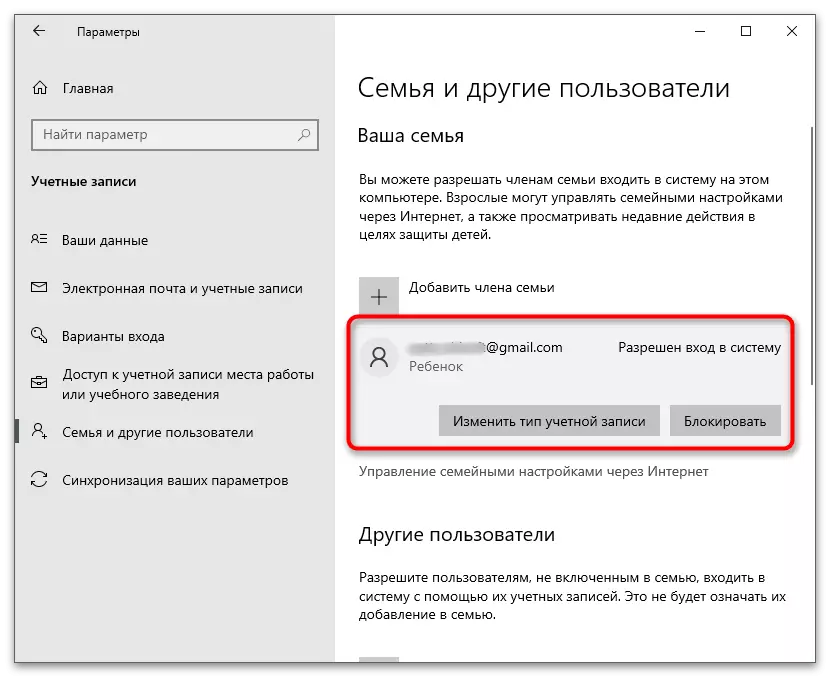
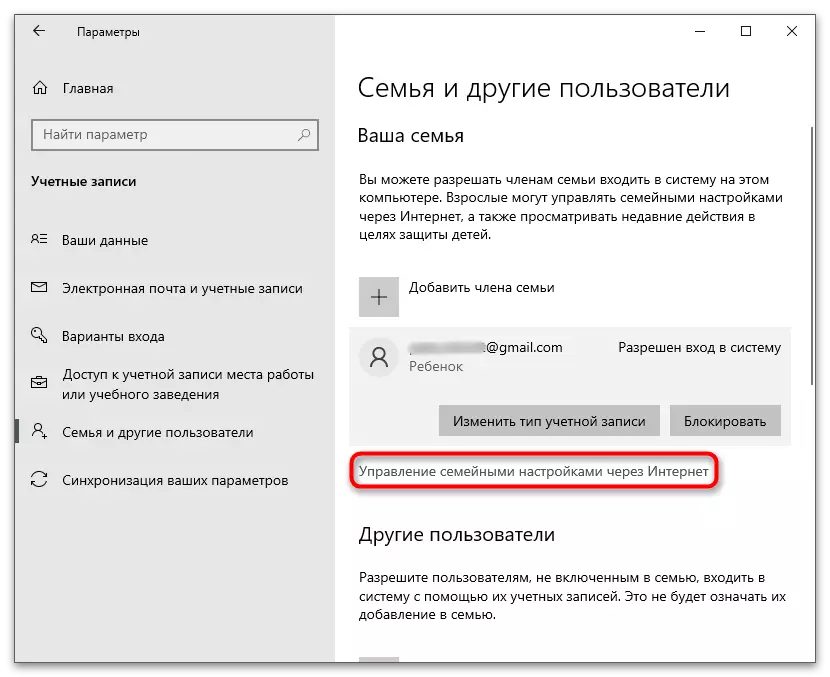
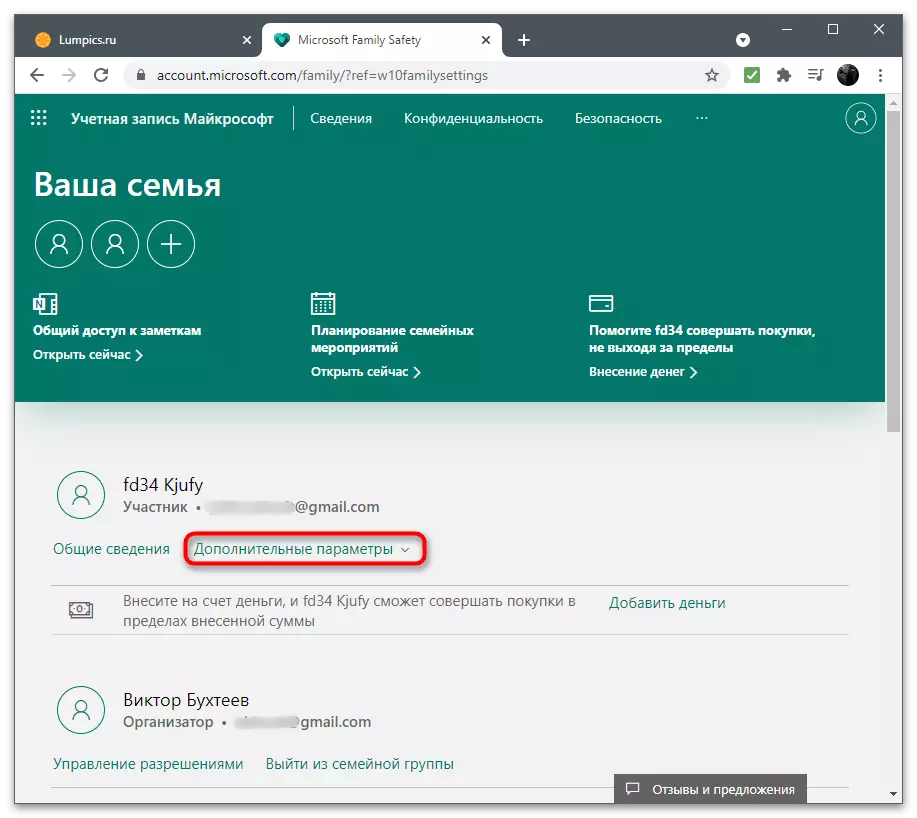
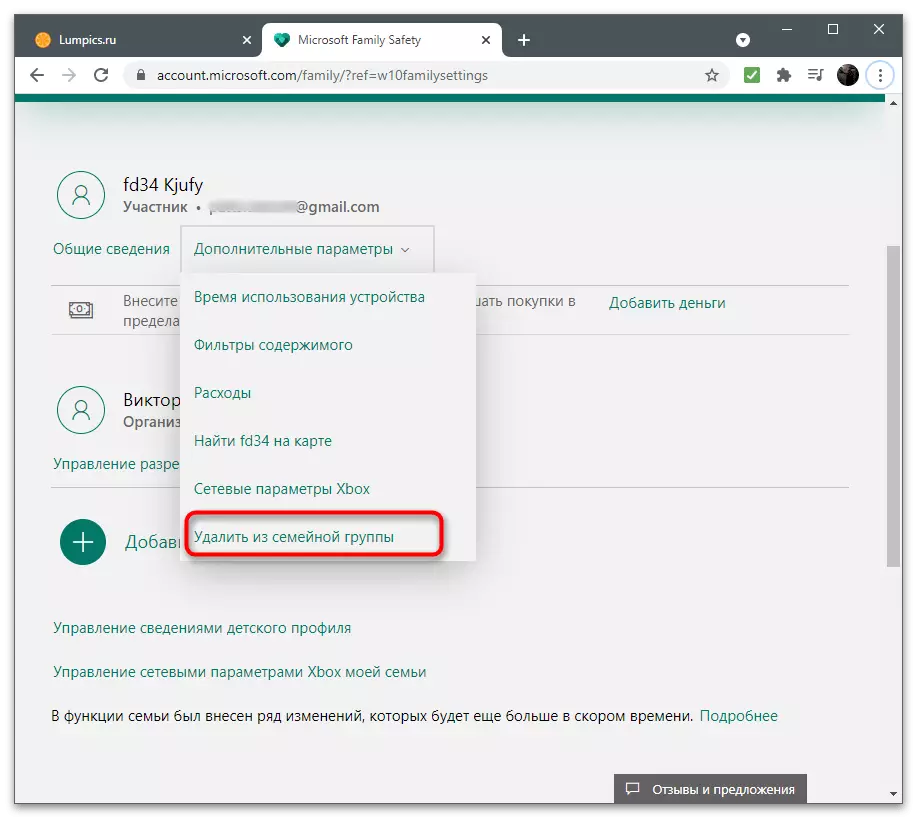
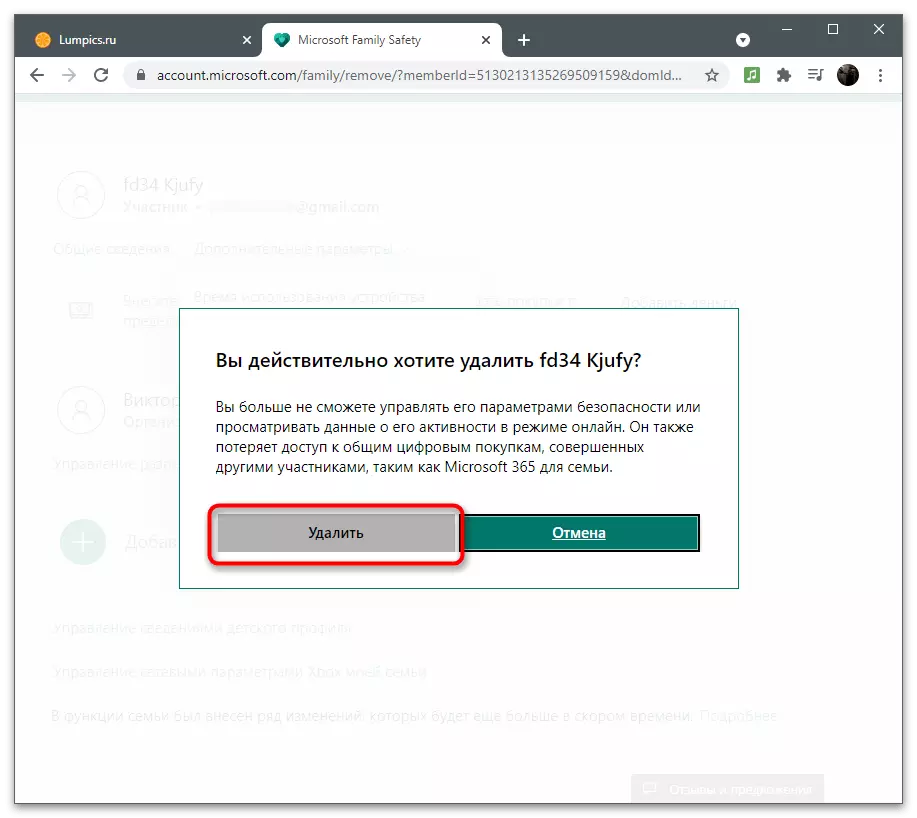
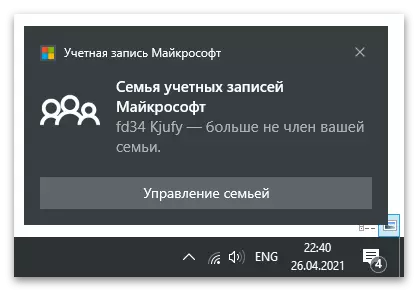

Opsyon 4: Fèmti kont pwòp ou yo
Opsyon nan dènye se jis yon sipresyon konplè sou kont Microsoft, ak tout kont ki gen rapò nan pwogram yo nan konpayi sa a. Li fèmen avèk èd nan conclure yon akò sou sit la pou yon peryòd de de mwa, apre yo fin ki li se definitivman retire li. Lè w ap prepare pou fèmti a, ou pral envite w familyarize w avèk tout kondisyon yo, ki pral ede w deside si yo retire pwofil la nan tout.
Ale nan sit ofisyèl la nan Microsoft
- Swiv lyen ki pi wo a ak ouvri sesyon an nan sit la soti nan kont lan ou vle efase. Lè sa a, elaji meni itilizatè a, epi klike sou "kont mwen an Microsoft" liy.
- Sou tab la nouvo, ale nan seksyon "detay".
- Jwenn sou Tab la Konsèy "Ki jan yo fèmen yon kont" epi sèvi ak li.
- Y ap voye yon kòd konfimasyon pou imèl pou déblotché tout fonksyon sou sit la.
- Antre nan li nan jaden ki apwopriye a, epi klike sou "Konfime".
- Li avètisman an yo fèmen tout sèvis Microsoft ki gen rapò ak ki asosye ak kont sa a. Asire w ke ou pa pral sèvi ak nenpòt nan sa a, ak Lè sa a, klike sou "Next".
- Tik tout bagay, ki konfime fèmen an nan kont ak efase done (ki gen ladan dakò ak pèt la nan rete lajan nan Skype ak mete fen nan abonnements yo nan lòt pwogram).
- Soti nan lis la drop-desann, chwazi rezon ki fè yo pou retire pwofil la.
- Klike sou bouton "Mak pou fèmen", kidonk konfime fèmen kont lan.
- Ou pral fè w konnen nan dat egzak la nan fèmen kont, pandan y ap ou ka retabli li nan nenpòt ki lè, ap resevwa aksè nan fonksyon fin vye granmoun.